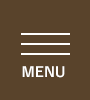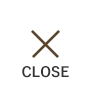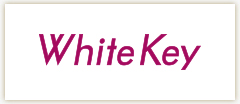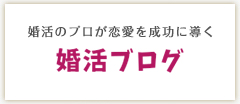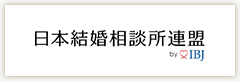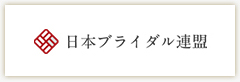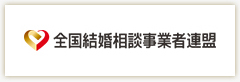佐藤可南子
Zoomお見合いの実際の流れ…書いてみました!
ホワイトマリッジ札幌・佐藤です~!
今回は少しずつ浸透してきたオンラインお見合いの流れについてです!
やったことがないけど…気になる…!そんな方のために、初めての方でも簡単にZoomお見合いまでたどり着ける、ホワイトマリッジで行っている「実際のオンラインお見合いの流れ」をご案内しますね~!
その1.最近よくZoomって聞くけど、そもそもどんなものなの…?
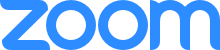
Zoomとは、ビデオ通話ができるアプリケーションで、2億人以上が利用しているらしいです!
ビデオ通話アプリはSkypeやLINEなど他にもありますが、Zoomの特徴は、「高音質・高画質・会員登録が不要」です。会話相手の連絡先登録が不要なので、「お見合い中の連絡先交換禁止」なお見合いでも利用しやすいのです!

お見合いスタート時はこんな感じの画面イメージです。お話がスタートするとお二人でお話頂く流れなので、お相手のお顔が画面いっぱいに映って、自分の顔は右上あたりに映っている感じですので、自分のお顔チェックもできます!
その2.Zoomお見合いに必要なもの
オンライン通話に必要なものを方法別にご紹介します!

①スマートフォンまたはパソコンを用意する
zoomはパソコンでもスマートフォンでも参加することができます。どちらかお好きな端末を1つをご用意くださいませ。
★スマホ→カメラ・マイクが内蔵されているのでお手軽です。
★PC→ノートPCには標準装備でカメラ・マイクが付いていることが多いですが、デスクトップPCはWEBカメラ・マイクを別途設置して頂く必要があります。
PCに詳しくない方はスマホで使って頂く方法が簡単かな、と思います!
★☆ワンポイントチェック☆★
【インターネットの速度を確認しておく】
Zoomお見合いではインターネットの速度が重要なのです。ネットが遅い場合、ビデオが止まったり音声が途切れたりして、お見合いがうまく行かない可能性があります。
Zoom公式HPによると、ビデオ通話にはアップロード速度(上り)が600kbp、ダウンロード速度(下り)が1.2Mbps以上が最適とのことです。
速度が不安な方は下記のサイトで自分のネットの速度をあらかじめ測定してみてくださいね。
・インターネット速度を計測するサイト(fast.com→https://fast.com/ja/)
②Zoomアプリをインストールしておく
初回のみアプリをインストールする必要があります。お見合いの前日までに動作確認をしておくと安心です。
~Zoomアプリのインストール方法~
【スマホの場合】
iPhoneの方はApp Storeから、androidの方はGoogle Playからインストール可能です。インストールするだけで準備は完了です。会員登録は不要なので簡単です!
iPhoneの方はこちら→https://apps.apple.com/jp/app/zoom-cloud-meetings/id546505307
androidの方はこちら→https://play.google.com/store/apps/details?id=us.zoom.videomeetings
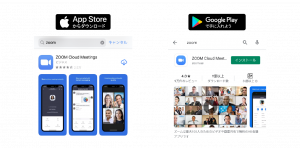
【PCの場合】
zoomの公式サイトからアプリをダウンロードしてインストールします。
zoom公式のダウンロードサイト→https://zoom.us/
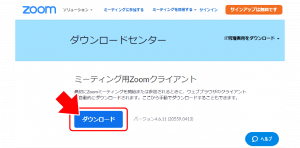
ここまでが事前の準備です!
文字数は多く見えるかもですが、実際には端末を準備したらダウンロードボタンを「ポチ」っという感じです!
続きましてはお見合いまでの流れです。
3.お見合いが決まったら相談所から「参加用URL」が届きます
お見合いが決まったら…あとは相談所はミーティング設定などを全て済ませますので、日程が決まったら後は相談所からの連絡を待てばOKです!(楽々です~!)
事前に相談所から送られてくる内容は下記のような感じです。
トピック: オンラインお見合い ●月●日(●)●時開始(〇〇様と〇〇様)
https://zoom.us/~~~~~~~~~~
ミーティングID: ●●●●●
パスワード: ●●●
お見合いのシステムのコメントツール欄や備考欄にZoomお見合いに参加するための「ミーティングURL」が掲載されます。ミーティングURLをクリックすると参加することができます。IDやパスワードも記載されている場合がありますが、URLから参加すれば基本的に入力不要です。(簡単!)
4.Zoomお見合いのルールや注意点を確認
注意点をしっかり確認してから挑むことがZoomお見合い成功への近道です…!
①連絡先交換は禁止
通常のお見合いと同様に、Zoomお見合いでも連絡先交換は禁止です。
②制限時間は40分
お見合いの時間は通常より短い40分となります。
③Zoomお見合いでも身だしなみを大切に
お家に居ながらビデオ通話なのでちょっと気が緩みがちですが、お見合いはお見合いです!お見合いにふさわしい服装・身だしなみをして、お互いに気持ちの良いお時間にしてくださいね。
④背景はシンプルに
お家でビデオ通話となると、うっかり失念してしまいがちな背景。あまりにも生活感があると印象が悪くなってしまう可能性があるので、白い壁を背景にすることをおすすめしています。バーチャル背景という機能も利用できますので、利用してみて下さいね。
5.お見合い当日!
~スマホ編~
①お見合い用の[ミーティング参加用URL]をクリック!
事前に相談所から伝えられた[ミーティング参加用URL]をクリックすると、その後は画面に出てくる指示通りに操作して頂ければOKです!※お見合い時にフルネームを伝えるのは禁止となっているので、名前を入力するときは苗字だけをひらがなで入力しましょう。
②アプリの指示に従って、マイクとスピーカーをONにする
さっそくビデオ通話がはじまるので、ビデオとマイクをオンにします。zoomお見合いでは、ホスト(主催者)の仲人と、男性会員さん女性会員さんの3名でのビデオ通話になります。
仲人は最初に流れの説明をさせて頂いたあとは一旦退席します。あとは通常のお見合いと同様、楽しくお話をして頂きます!
これでZoomお見合いのやり方はパーフェクトです…!
※Androidの注意点:マイクとスピーカーが使えないとき→AndroidでZoomお見合いに参加する場合は、最初に左下の[デバイスオーディオを介して通話]を押す必要があります。
~パソコン編~ (ほぼスマホと同じ方法です!)
①お見合い用[ミーティング参加用URL]をクリック
②アプリの指示に従って、マイクとスピーカーをONにする
以上です!(簡単!!)
■オススメの設定編(美肌設定)
Zoomには肌を明るく見せてくれる機能がついています。ちょっと美肌になるとアップで映ることにも抵抗がなくなりますよね…!是非利用してみてくださいね。
※この機能はまだAndroidでは利用できないようです…。
設定の方法は、
<iphone>
アプリ右下の[設定」→[ミーティング]の順で押していき、[外見を補正する]設定をONにします。
<パソコン>
ビデオ通話中は画面左下の[ビデオマークの右の三角]から、ビデオ通話前はアプリの[右上の歯車マーク]を押します。次に、[ビデオ設定]から[外見を補正する]をONにします。
これで設定は完了です!
■あると便利なもの
①スマホスタンド
あると便利です。カメラを顔の正面か顔の少し上から写すと…小顔に見える効果も…!
②ライト
部屋の明るさは意外と盲点のようで、会員さんとカメラチェクをした時に、電気を付けていても顔がかなり暗く映っていて勿体ない!ということがありました。照明の明るい所に移動してみたり、デスクライトを使ったりしていただくことをオススメします!
■事前テスト、オススメです
初めてのzoomお見合いでは、絶対にハプニングが起こると思って臨んでください。お見合いがスタートしてカメラが起動しなかったり…マイクが起動しなかったり…そもそもアプリが起動しなかったり…そんなトラブルが起こってしまうとせっかくのお見合いも台無しになってしまいます…。
お見合いの前には事前にテストサイトからチェックしてみてくださいね!
Zoom公式テスト用サイト→https://zoom.us/test
以上です!これであなたもオンラインお見合いの達人…ですね…!!!
オンラインお見合いと対面でのお見合い…両方出来れば良縁の可能性もアップするはず…!
ホワイトマリッジは皆さまの素敵なパートな探しのお手伝いを精一杯サポートさせて頂きます!
ご不明点などがあればお気軽にご連絡下さいませ~!
無料の相談会も随時開催しております~!→ご予約はこちらhttps://www.whitemarriage.jp/contact/
オンライン相談もやってます!オンライン相談会の流れはこちらの記事でチェックできます!→https://www.whitemarriage.jp/2020/05/15/post_5161/
ホワイトマリッジ札幌店・佐藤